〈記事内に広告プロモーションを含む場合があります〉
Youtubeのお気に入り動画をお友達と共有したい…
でも、URLの場所がわからない…どうやって載せればいいの!?とお悩みの方はいらっしゃいませんか?
Youtubeはやり方さえわかれば簡単にURLをコピーできますし、直接SNSに載せることもできるんです!
それでは今回は、Youtube動画のURLをコピーする方法と、各SNSでシェアする方法をまとめていきます。
目次
YouTubeのブラウザのURLをコピーする全部の方法
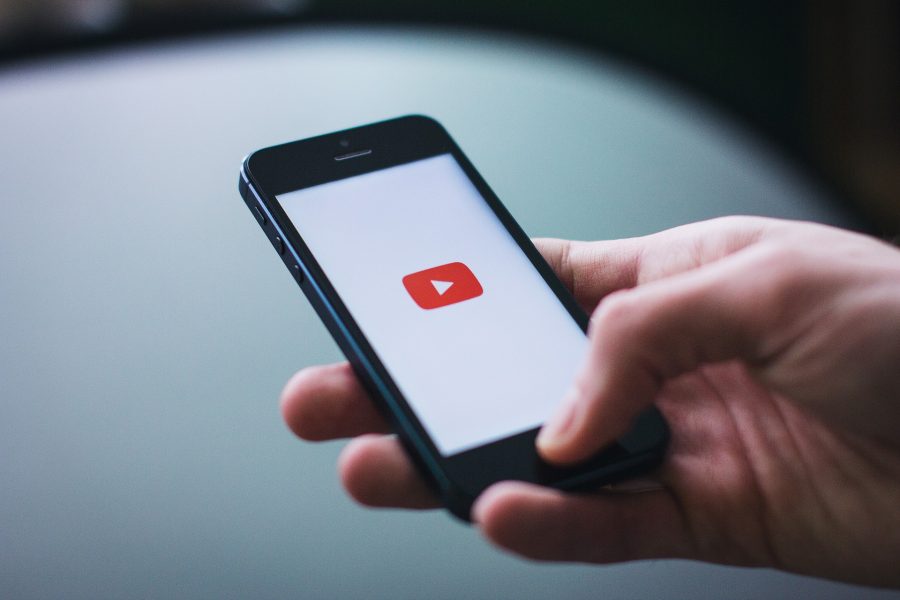
直接YoutubeのURLをコピーすることができれば、SNSだけでなく、メールやブログに貼り付けるなど様々な事柄に利用できます。
まずはYoutubeのURLをそのままコピーする方法を全てご紹介していきます!
アプリからYouTubeのURLをコピーする方法
Youtubeのアプリから、簡単にURLをコピーする方法を紹介していきます。
開きたい動画を押して、「共有」ボタンから、「コピー」をタップ。
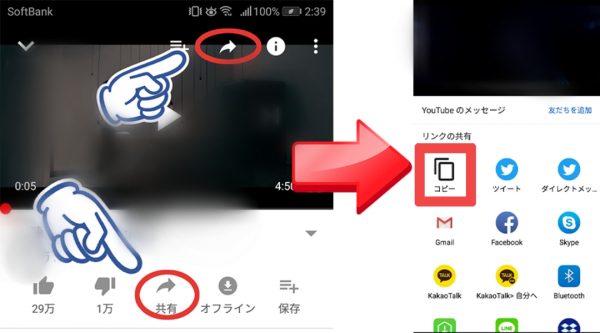
動画をタップすると出てくるアイコンにも同じマークの共有ボタンがありますが、どちらを押しても出る画面は同じです。
いちいち動画を開いてコピーするのが面倒くさいと感じた時は、他にも履歴や関連動画から直にコピーすることもできます。
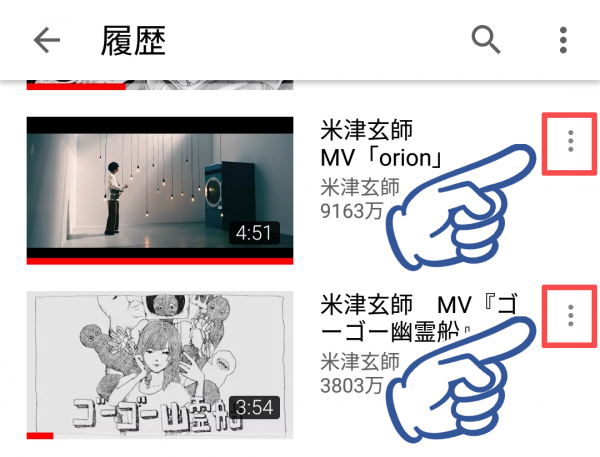
画像の四角枠で囲まれた部分をタップで先程と同じ選択画面が出てきます。履歴の右にある同じマークとは違うのでご注意下さい。
これで、URLをコピーすることができました!
後は好きな場所で長押し→「貼り付け」をタップすれば何度でもURLを貼り付けることができます。
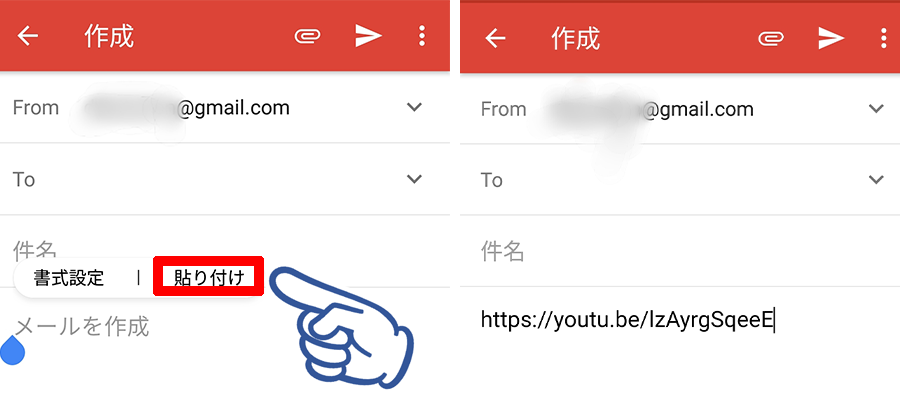
画像はGmailのメール作成からURLを貼り付けた画面です。
ブラウザからYouTubeのURLをコピーする方法
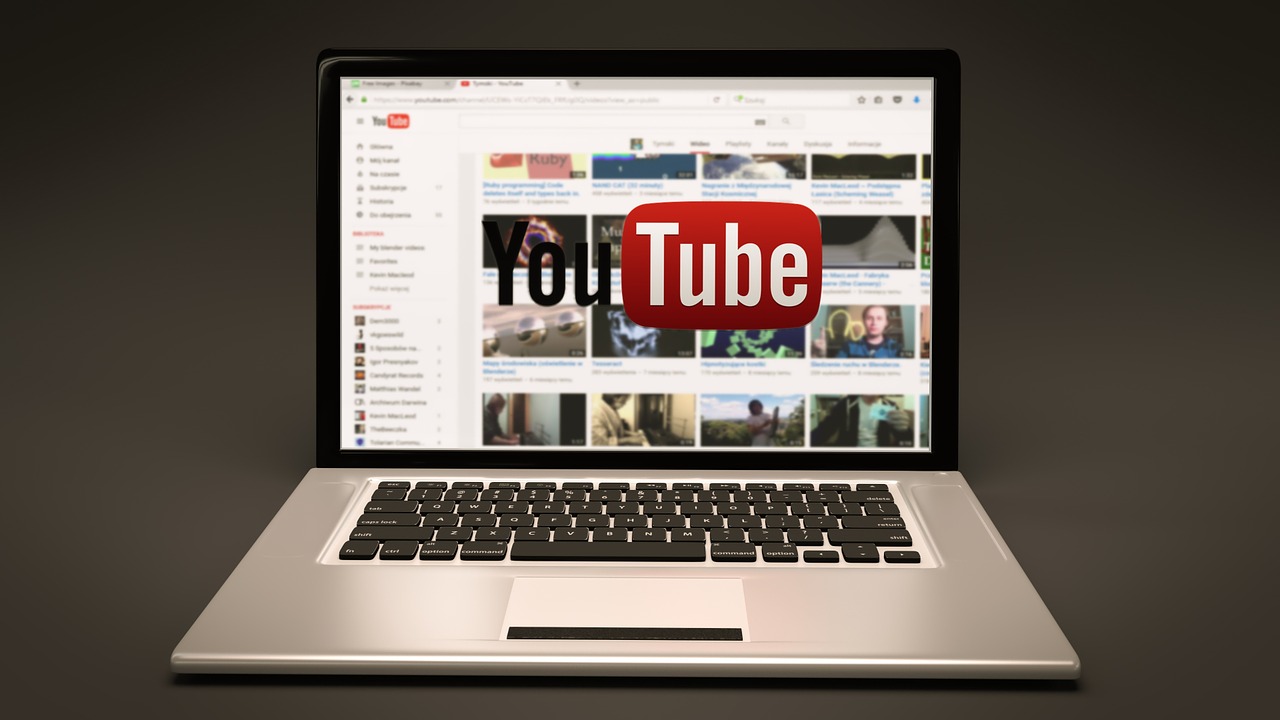
次は、ブラウザからYoutubeのURLをコピーする方法をご紹介します。
ブラウザでYoutubeを開く方法については、Youtubeをブラウザで視聴する方法を御覧下さい。
まず、ブラウザでYoutubeを開き、上のURL入力欄をタップすると、入力欄の文字を改変できるようになります。
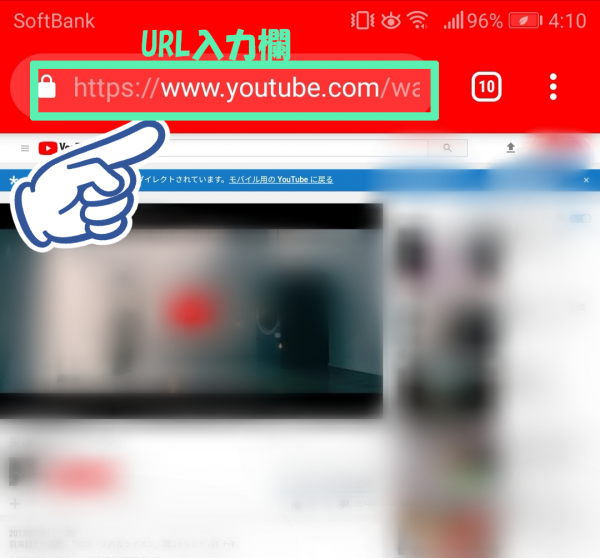
更にURL欄を二回タップすることで現在のページのURLが全て選択されるので、コピーを選択。
このままSNSに貼り付けたい場合は共有を選択してもOK。
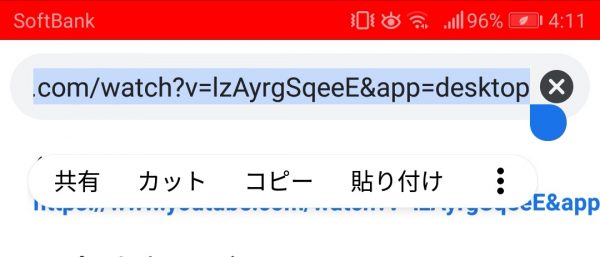
これで、ブラウザからYoutubeのURLをコピーすることができました。
LINEにYouTubeのURLをコピーする方法
ブラウザかアプリから共有ボタンを選択し、出てくる選択肢から「LINE」をタップ。
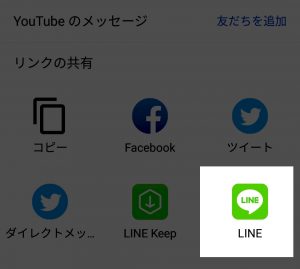
そうすると送信先選択画面が出てくるので、右側のチェックボックスから送信したいお友達を選び、下の確認ボタンを押せばそのままURLを送信することができます。
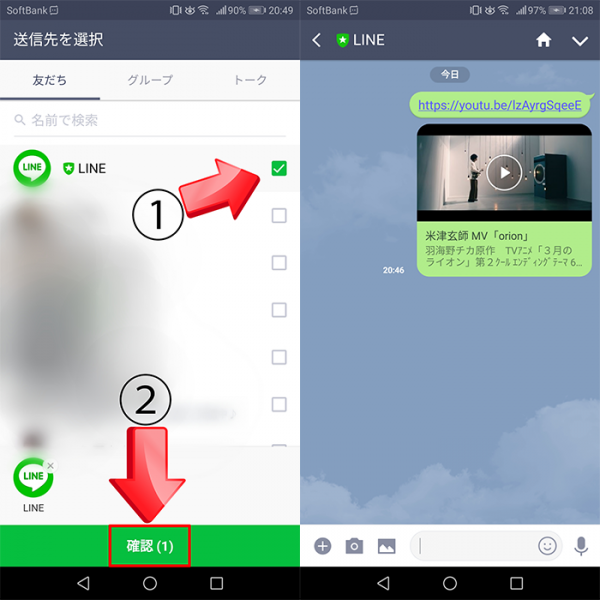
TwitterにYoutubeのURLをコピーする方法
ブラウザかアプリから共有ボタンを選択し、出てくる選択肢から「Twitter」をタップ。
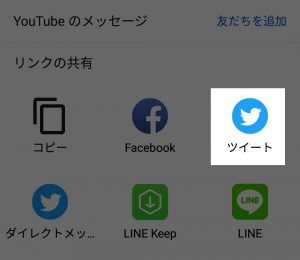
そうするとTwitterの投稿ページに飛びます。
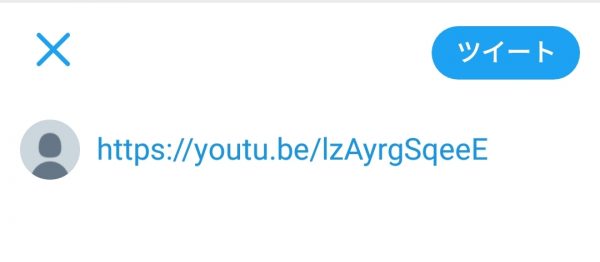
このツイート画面の時はURLしか表示されないので、「サムネイルとかも一緒にツイートしたいのにどうなるの!?」となるかもしれませんが、そのままツイートすればサムネイル、概要文付きで表示されるのでご安心下さい。
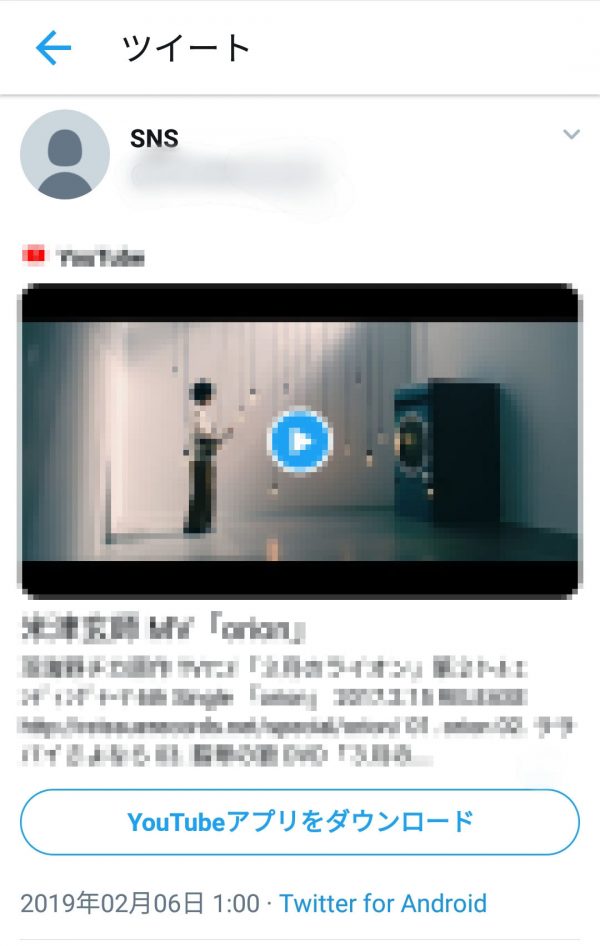
FacebookにYoutubeのURLをコピーする方法
ブラウザかアプリから共有ボタンを選択し、出てくる選択肢から「Facebook」をタップ。
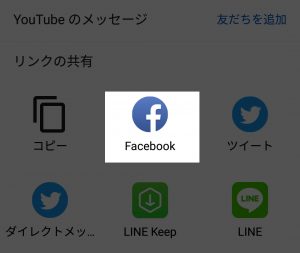
そうするとFacebookの投稿画面に飛ぶので、「シェアする」を選び、公開範囲を選択して、「今すぐシェア」を選択すればYoutubeのURLを投稿することができます。
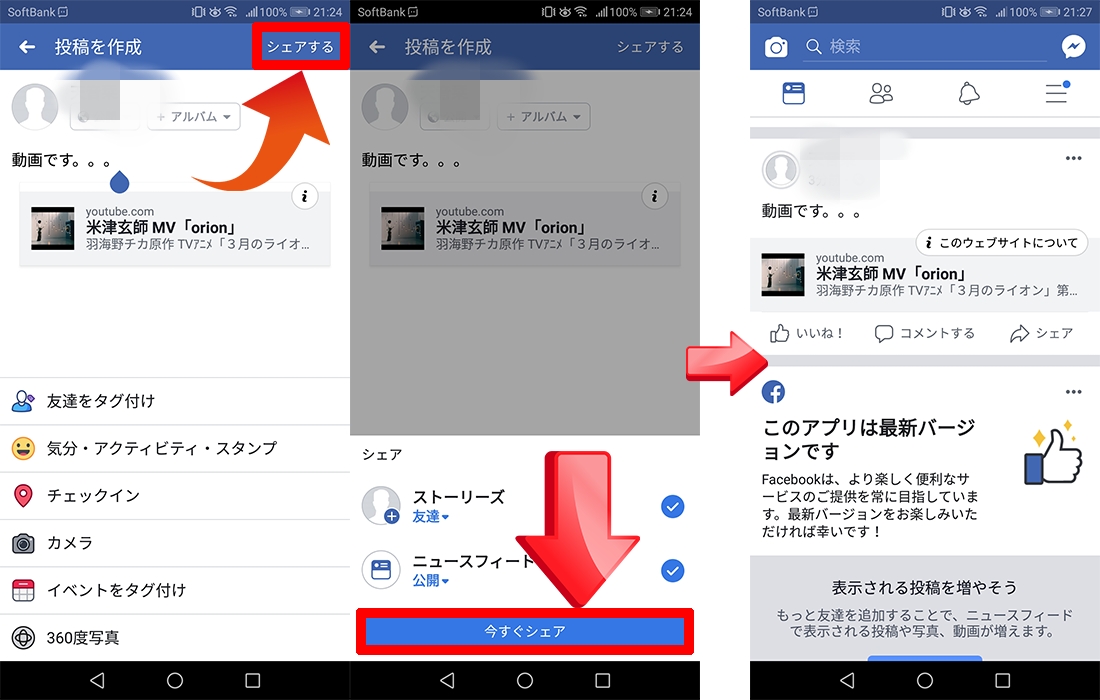
インスタグラムにYoutubeのURLをコピーする方法
インスタグラムにYoutubeのURLを載せるのは、一筋縄では行きません…。
というのもインスタグラムは画像や動画を共有する為のアプリケーションなので、URLを載せるには向いていないからです。「共有」ボタンからもインスタグラムは出てきません。
ではインスタグラムにYoutubeのURLを載せることはできないのかというと…方法はあります。
まず冒頭のYoutubeのブラウザのURLをコピーする全部の方法で紹介した方法で共有したいYoutube動画のURLをコピーします。
そしてそのURLをインスタグラムのプロフィール編集から、「ウェブサイト」に貼り付けます。
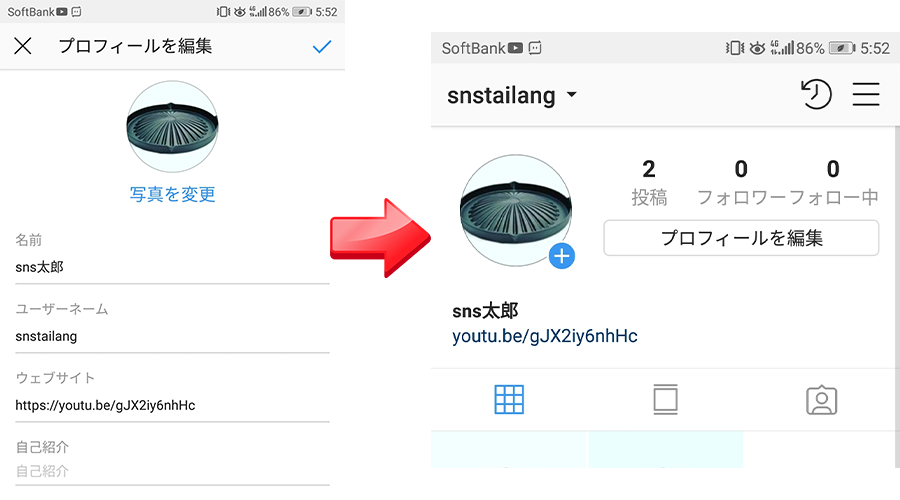
そうすると、自分のプロフィール欄にタップするとそのままYoutubeに飛ぶリンクを貼り付けることができます。
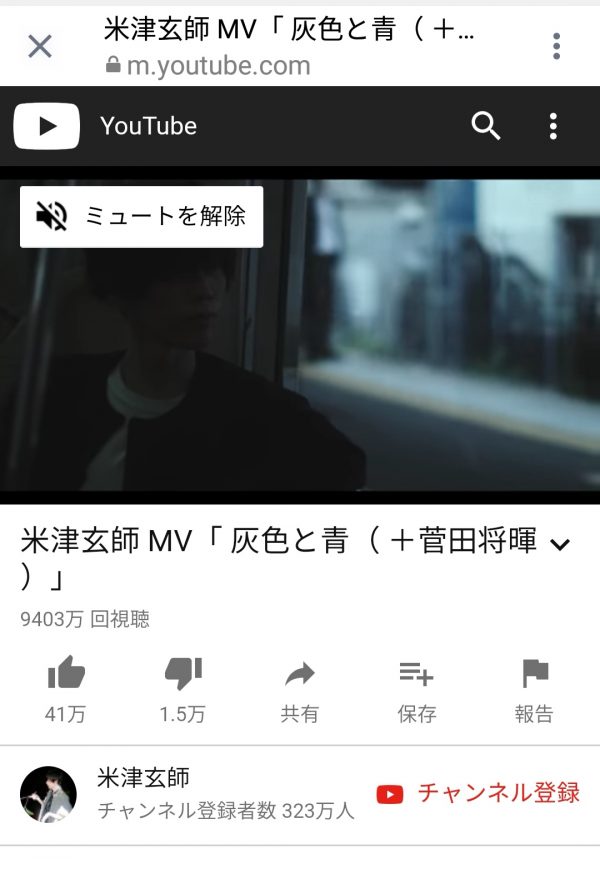
自己紹介の場所にURLを貼ってしまうと、URL自体を共有することはできますが、リンクにならず、タップしてもYoutubeに飛べなくなってしまうのでご注意下さい。
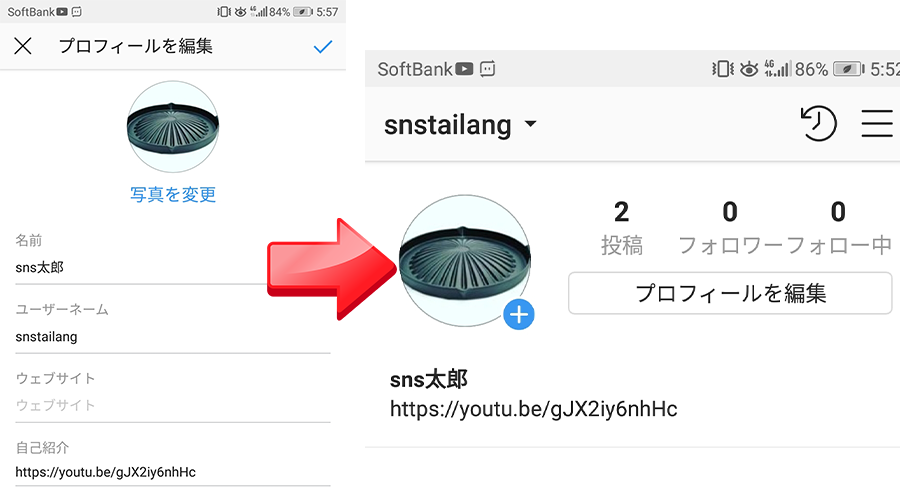
まとめ
・YoutubeのURLをコピーしたい時は、アプリの「共有」またはブラウザの「URL入力欄」からコピーする。
・SNSにYoutubeのURLを載せたい時は、「共有」から各SNSのアプリを選択する。
・インスタグラムにYoutubeのURLを載せたい時は、プロフィール編集から「ウェブサイト」にURLを貼り付ける。
このページが、皆さんのお友達とのYoutubeトークに花を咲かせる助けになることを願っています!



